如何用 3 种方法将 iPhone 上的 Apple Music 转换为 MP3 2025
“如何在 iPhone 上保存我最喜欢的 Apple Music 并永久保存它们? 我还可以在没有有效订阅的情况下收听它们吗? 转换有帮助吗? 我如何能 在 iPhone 上将 Apple Music 转换为 MP3 然后?”
随着众多音乐流媒体平台的普及,Apple Music 真的可以说是人群的最爱之一。 凭借其庞大的图书馆收藏和音乐选择,每位订阅者一定会喜欢流式传输它们。 不同的订阅级别提供不同的福利,但归根结底,它们都会让您获得最佳的音乐聆听体验。
不幸的是,Apple Music 曲目只能通过有效的方式在授权的小工具和媒体播放器上下载和播放 Apple Music订阅 因为它们是在 DRM 保护的技术程序下加密的。 有了这个说明,尝试在 iPhone 上将歌曲转换为 MP3 似乎是不可能的。 但是,当然,总有可以完成和应用的解决方法。
如果您正在寻找摆脱歌曲的 DRM 保护的方法,那么转换将非常容易! 当我们深入研究这篇文章的每个部分时,让我们看看在 iPhone 上将歌曲转换为 MP3 是多么容易!
文章内容 第 1 部分:将 Apple Music 转换为 MP3 免费的最佳方法第 2 部分。 将转换后的 Apple Music 歌曲传输到您的 iPhone第 3 部分:在 iPhone Online 上将 Apple Music 转换为 MP3 的其他方法部分4。 概要
第 1 部分:将 Apple Music 转换为 MP3 免费的最佳方法
如何在 iPhone 上免费将音乐转换为 MP3?在 iPhone 上将 Apple Music 转换为 MP3 相当困难,因此,最好的建议是使用专业工具通过 PC 或 Mac 将它们转换,该工具可以帮助您 Apple Music DRM删除 程序。 好吧,您可以说当您在网上寻找一个选项时,您可以使用很多选项。 但是,为了帮助您避免一一检查的负担,请尝试使用我们真正推荐的转换器, TunesFun 苹果音乐转换器.
这个 TunesFun Apple Music Converter 是最好的专业平台之一,能够快速删除 Apple Music 歌曲的 DRM 保护。 当然,这支持将您的 Apple Music 收藏夹转换为 MP3 的过程。 但不仅是 MP3,此工具还能够将您的曲目保存为 M4A、FLAC、WAV、AC3 和 AAC 文件。 现在你可以 在 Alexa 上播放 Apple Music、PS4、Roku TV 和许多媒体播放器。
借助此工具的转换速度,您可以节省时间,同时保持曲目 100% 的原始质量及其 ID 标签和元数据信息。当然,这与 Mac OS 和 Windows PC 完全兼容。您可以点击下面的按钮立即免费试用!
帮助您通过以下方式在 iPhone 上将 Apple Music 转换为 MP3: TunesFun Apple Music Converter,您可以参考以下指南作为参考。
步骤1。 在最终将此应用程序安装到您的计算机上之前,您需要满足很多安装需求。 完成所有这些,然后安装此转换器。
第2步。进入主页后,首先 选择 Apple Music 曲目 您想转换为 MP3 格式。由于该应用程序支持批量转换,因此您可以选择一堆歌曲。

步骤#3。你需要 选择MP3 作为要使用的输出格式,然后设置其他输出参数设置。您可以修改的选项均位于屏幕底部区域。

步骤4。完成所有设置后,您现在可以点击“转化率“ 按钮。然后,该专业转换器将开始将所选曲目转换为 MP3。同时,DRM 删除过程也将由应用程序完成。

通过完成上述步骤,您最终可以将 Apple Music 收藏夹的 MP3 版本保存在您的计算机上。 但由于我们的目标是将 Apple Music 转换为 iPhone 上的 MP3,您还应该知道如何最终将这些 MP3 文件添加到 iPhone 上以最终流式传输它们。 下一部分已为您准备好教程。
第 2 部分。 将转换后的 Apple Music 歌曲传输到您的 iPhone
由于我们正在尝试学习如何在 iPhone 上将 Apple Music 转换为 MP3,一旦您拥有 Apple Music 收藏夹的 MP3 版本,您接下来就会知道如何将它们保存到您的 iPhone。 实际上,您可以在 iTunes 应用程序的帮助下执行此操作。 与往常一样,始终建议您在 PC 上安装最新版本的 iTunes 应用程序,以确保处理顺利并保证成功。
步骤1。 应首先将 MP3 文件添加到您的 iTunes 资料库
您需要先将 MP3 版本的 Apple Music 歌曲添加到 iTunes 资料库中。这可以通过点击“文件” 按钮,然后选择“将文件添加到库“或”将文件夹添加到库“。

第2步。 同步 Apple Music 歌曲
将转换后的曲目添加到 iTunes 资料库后,您现在可以通过 USB 线将 iPhone 连接到 PC。确保您允许询问您是否信任正在使用的电脑的通知。识别后,您将在 iTunes 应用程序上看到您的 iPhone 的图标,方法是点击“设备“ 标签。然后,点击“音乐“”同步音乐”,选择 MP3 文件,然后点击“入学申请“按钮。

如何在 iPhone 上免费将音乐转换为 MP3?就这么简单,您可以将转换后的 Apple Music 歌曲保存到您的 iPhone 上!现在,您可以在离线模式下播放它们,而无需担心有效的 Apple Music 订阅或是否使用授权设备!
第 3 部分:在 iPhone Online 上将 Apple Music 转换为 MP3 的其他方法
尽管我们已经重点介绍了在 iPhone 上将 Apple Music 转换为 MP3 的最佳方法,但您可能想知道是否还有其他选项可供您检查和使用。当然,还有其他的。但是,请始终记住,使用像这样的专业人士 TunesFun Apple Music Converter 将永远是最好的 Apple Music 到 MP3 转换器。
您可以使用免费的在线 Apple Music 到 MP3 转换器选项将 Apple Music 转换为 iPhone 上的 MP3。其中一些将在这里展示,以防您有兴趣查看。
1。 大胆
将 Apple Music 在线免费转换为 MP3 的一种方法是使用录音机。最常用的方法之一是 Audacity。这是一个免费的开源工具,可以帮助您将 Apple Music 转换为 MP3。这甚至适用于 Linux 计算机。然而,它有一个复杂的界面,这使得一些人很难使用。如果您想尝试一下,可以参考以下过程。
步骤1。 在您的 PC 上安装 Audacity 并启动它。
第2步。在主界面上,点击“编辑”按钮,选择“优先“>>”记录装置“,最后”视窗 WASAPI".
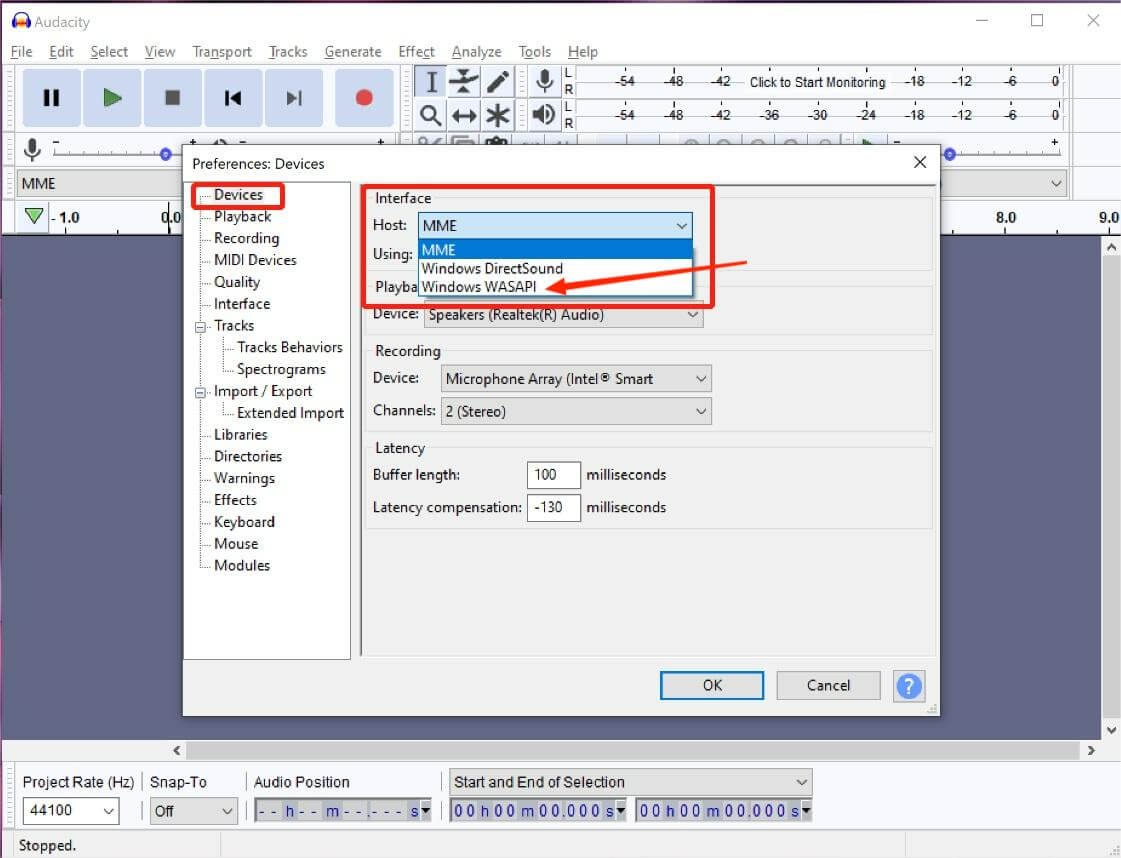
步骤#3。您计算机的输出设备必须设置为输出声卡。这 ”软件播放” 选项必须关闭。可以通过点击“了解“下”大胆首选项“。
步骤4。现在,单击“Record“按钮。
步骤#5。 返回 Apple Music 选择要播放的曲目。 录音将在 Audacity 的帮助下进行。
步骤#6。完成后,您只需点击“ Stop 停止”按钮,曲目现在将保存为 MP3 文件。
但是,在将 Apple Music 歌曲转换为 MP3 时使用录音机将非常乏味,因为您必须根据要转换为 MP3 格式的曲目数量重复执行整个过程。
2.在线音频转换器
除了 Audacity 这样的免费工具之外,使用在线转换器还可以帮助您在线将 Apple Music 转换为 iPhone 上的 MP3。然而,他们中的大多数只能处理那些不受 DRM 保护的歌曲。使用在线平台时,您始终必须确保拥有稳定的网络连接,并且使用常见且可信的平台,因为仍然可能存在安全和风险问题。
如果您想尝试在线平台,可以考虑使用此在线音频转换器。 它确实支持 Apple Music 到 MP3 的转换。 这是您可以遵循的指南。
步骤1。 在您 PC 的网络浏览器上,前往 Online Audio Converter 的官方网站。
第2步。可以通过点击“导入歌曲”打开文件“ 按钮。您还可以使用曲目的 URL 或从在线存储云(例如 Dropbox 或 Google Drive.
步骤#3。选择 MP3 作为要使用的输出格式。您甚至可以通过点击“修改其他音频参数设置”先进的“按钮。
步骤4。您选择的 Apple Music 文件在线转换为 MP3 格式将在“转化率”按钮已被点击。要保留它们,只需单击“下载“按钮。
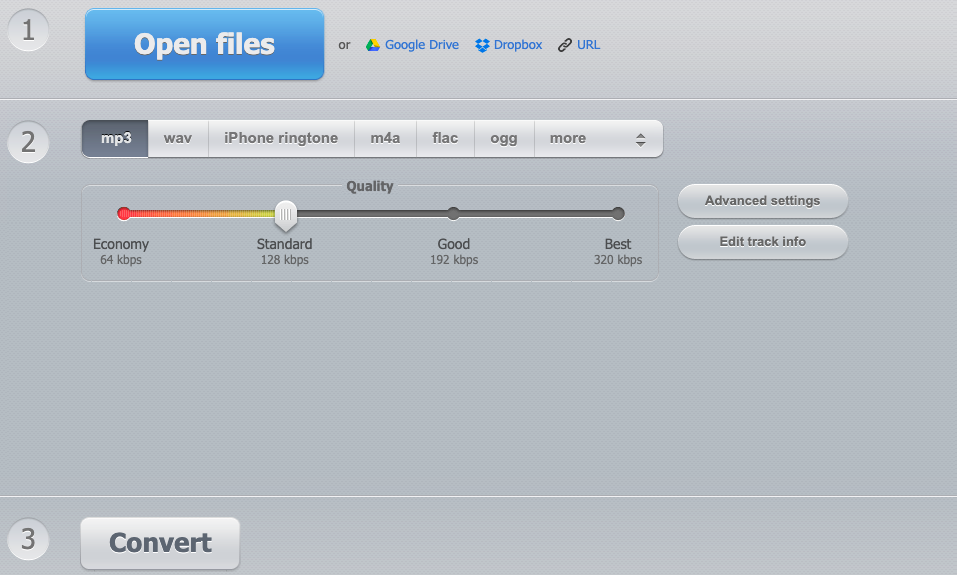
与上述一样简单,您将在 PC 上保存 Apple Music 收藏夹的 MP3 版本。 然后您可以将它们转移到您的 iPhone 上!
部分4。 概要
为了让您轻松地将 Apple Music 转换为 iPhone 上的 MP3,建议您使用像这样的专业且值得信赖的平台 TunesFun 苹果音乐转换器. 转换文件后,您只需将它们同步并保存到您的 iPhone,即可通过 iTunes 或其他功能强大的应用程序进行离线流式传输! 或者,如果您还想使用其他转换曲目的方法(例如使用免费的在线工具),这也是您的选择!
发表评论